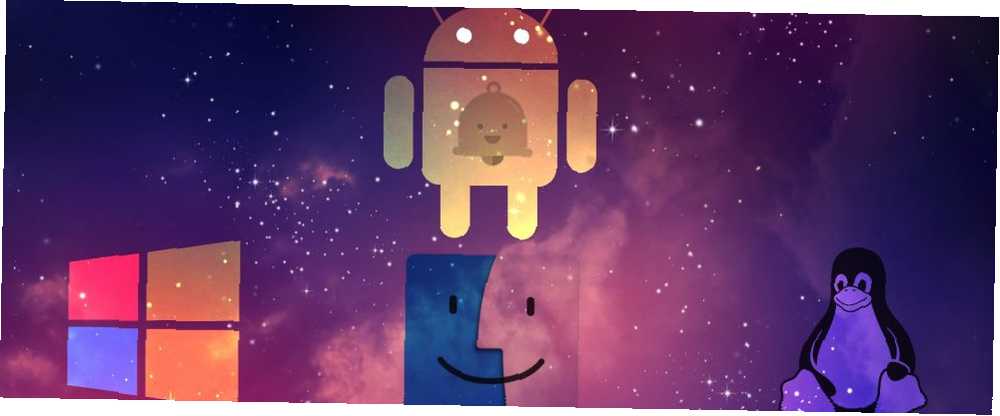
Michael Cain
0
4772
392
Postoji nekoliko razloga zbog kojih biste možda htjeli sinkronizirati obavijesti sa svog Android telefona sa radne površine. Na primjer, ako većinu vremena provodite za računalom, bilo bi nezgodno kontaktirati svoj telefon svaki put kada se pojavi nova obavijest.
Prikazivanje obavijesti na radnoj površini može vas spasiti od ove gnjavaže. Možete djelovati na važne obavijesti izravno s računala i odbaciti neugodne. Kako onemogućiti obavijesti s bilo koje aplikacije na Androidu Kako onemogućiti obavijesti iz bilo koje aplikacije na Androidu Dobivanje neugodnih obavijesti o oglasima na Android uređaju? Isključite ih brzo i jednostavno. Srećom, možete sinkronizirati Android obavijesti na gotovo bilo kojem operacijskom sustavu desktop, uključujući Windows, Mac i Linux.
Sinkroniziraj Android obavijesti sa sustavom Windows 10
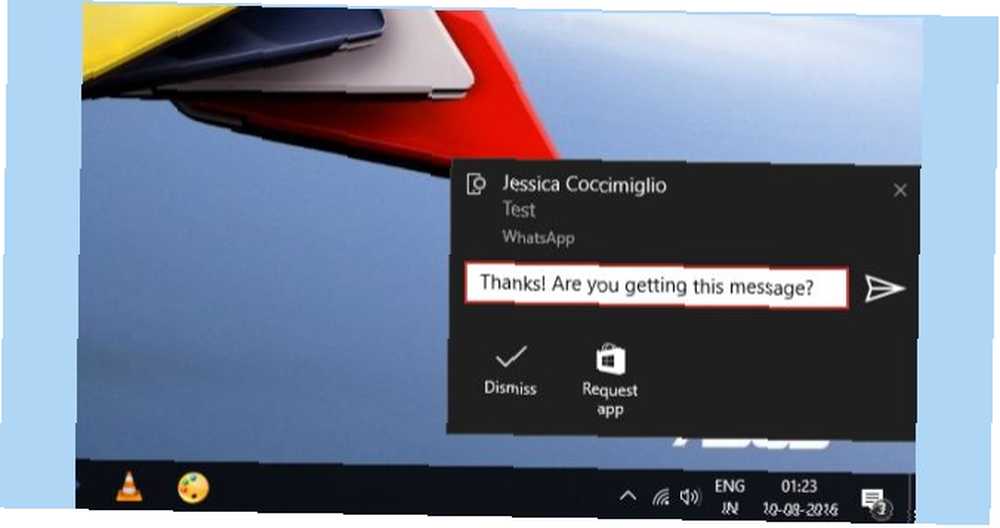
Windows 10 Anniversary Update donio je puno novih značajki 9 Značajke ažuriranja za Windows 10 Obljetnicu Svidjet će vam se 9 Značajke ažuriranja za Windows 10 Obljetnicu Svidjet će vam se Jeste li i dalje na ogradi oko ažuriranja Windows 10 Anniversary? Saželi smo najvažnije nove značajke. Obavezno isprobajte sve ako ste već nadogradili! , uključujući mogućnost izvorne sinkronizacije Android obavijesti s računalom. Ako ljuljate ažuriranje godišnjice, evo kako to učiniti.
Prije svega, preuzmite Cortanu iz Trgovine Play. Aplikacija je još uvijek u razvoju / ranom pristupu, ali možete je preuzeti iz Play Store-a kao i obično. U rijetkom slučaju da program ranog pristupa / beta postane pun, možete preuzeti APK iz pouzdanog spremišta poput APKMirror-a. Evo kako možete prebaciti APK-ove na Android Kako ručno instalirati ili bočno učitati aplikacije na Androidu Kako ručno instalirati ili bočno učitati aplikacije na Androidu Želite li prenijeti aplikacije na svoj Android telefon? Ručna instaliranje APK-ova na Androidu otvara vam čitav novi svijet aplikacija, a to je lako učiniti. .
Preuzimanje datoteka: Cortana (besplatno) | Cortana APK (APKMirror)
Zatim se prijavite s istim Microsoftovim računom koji koristite u sustavu Windows 10. Pristanite na odredbe i uvjete i dodijelite potrebna dopuštenja.
Dodirnite svoje ikona profila> Postavke> Sinkroniziraj obavijesti.
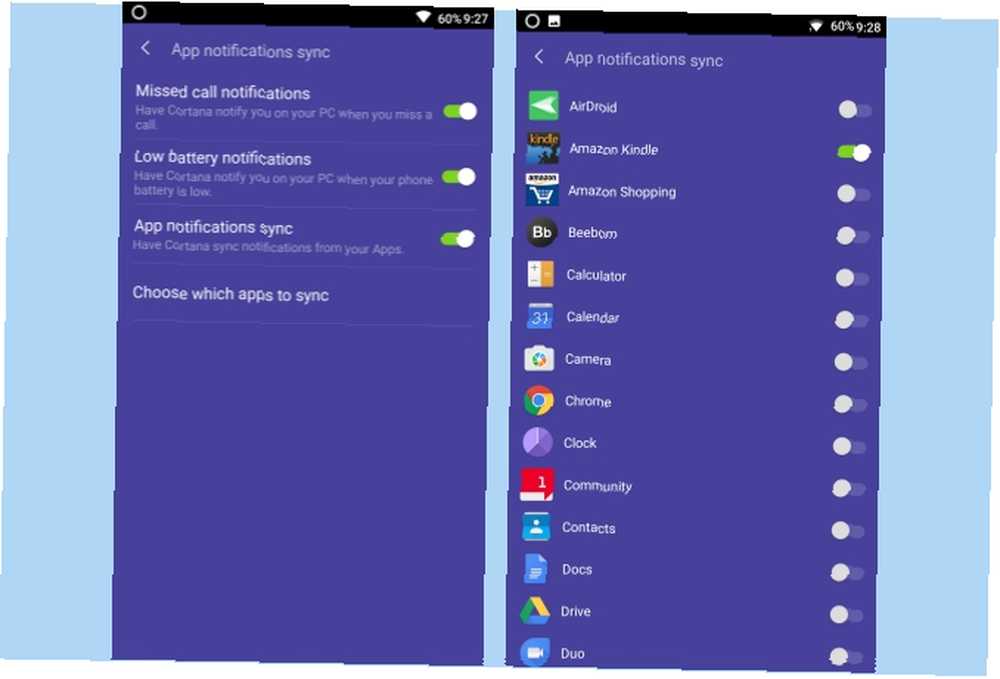
Prema zadanom s Android-a na računalo sinkroniziraju se samo propušteni pozivi i obavijesti o praznoj bateriji. Ako trebate sinkronizirati obavijesti iz aplikacija, jednostavno omogućite Sinkronizacija obavijesti o aplikacijama prebacite i dodijelite dozvole za pristup svojim obavijestima. Ovdje možete selektivno odabrati aplikacije za prikaz obavijesti.
Sada biste trebali moći vidjeti Android obavijesti na svom Windows računalu.
Sinkroniziraj Android obavijesti sa starijim Windowsima
Ako izdavanje ažuriranja Windows 10 Anniversary 16 Problemi s nadogradnjom Windows 10 Anniversary & Kako ih riješiti 16 Problemi s ažuriranjem Windows 10 Anniversary i kako ih riješiti Ažuriranje sustava Windows 10 Anniversary donosi mnoga poboljšanja, ali je također uvelo niz novih problema i smetnji. , Evo kako ih riješiti i riješiti. zaustavljaju vas od nadogradnje, propustićete sinkronizaciju obavijesti pomoću Cortane.
Srećom, postoje i druga rješenja treće strane koje možete koristiti. Većina bi korisnika preporučila Pushbullet, ali prije nekog vremena došlo je do nepopularne promjene cijena. Besplatna verzija djeluje sasvim u redu, ali ako želite, možete provjeriti neke sjajne alternative Pushbullet-a 7 najboljih besplatnih alternativa Pushbullet-u 7 najboljih besplatnih alternativa Pushbullet-u Jeste li poludjeli da je Pushbullet iznenada skup? Ne brinite, puno je besplatnih alternativa. .
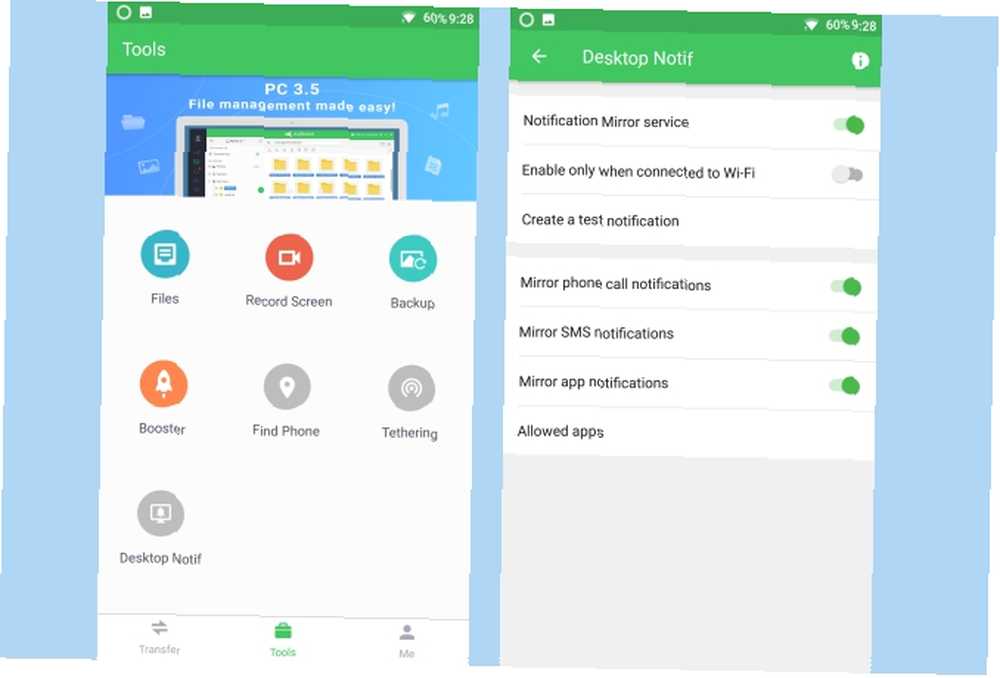
AirDroid je još jedna sjajna alternativa koja zrcali vaše Android obavijesti na vašem računalu. Za početak preuzmite AirDroid iz Trgovine Play. Nakon instaliranja otvorite AirDroid i prebacite se na Kartica Alati> Obavijest o radnoj površini> Omogući. Odobri pristup obavijesti AirDroidu. Ovdje možete selektivno omogućiti sinkronizaciju obavijesti za telefonske pozive, SMS i druge aplikacije.
Sljedeći korak je preuzimanje AirDroida na vaše računalo. Alternativno se također možete prijaviti na AirDroid Web da biste zrcalo obavijesti izravno u vašem pregledniku. Sad kad ste završili s postavljanjem, vaše Android obavijesti treba sinkronizirati s vašim računalom.
Sinkroniziraj Android obavijesti sa Macom

Možete koristiti AirDroid i slijediti isti postupak kao gore za sinkronizaciju Android obavijesti sa Mac računarom. Međutim, AirDroid ne prikazuje obavijesti u matičnom centru za obavijesti u macOS-u, što može dovesti do nedosljednog iskustva na vašem Mac računalu.
Unesite Noti. To je neslužbeni klijent Pushbullet za Mac računare. Za razliku od AirDroida, prikazuje obavijesti sa vašeg Androida kao izvorne macOS obavijesti. Na centraliziranom mjestu možete brzo pregledati obavijesti sa svog Maca i Androida. Također možete poduzeti neke određene obavijesti poput odgovaranja na tekstualne poruke izravno sa Mac računala.
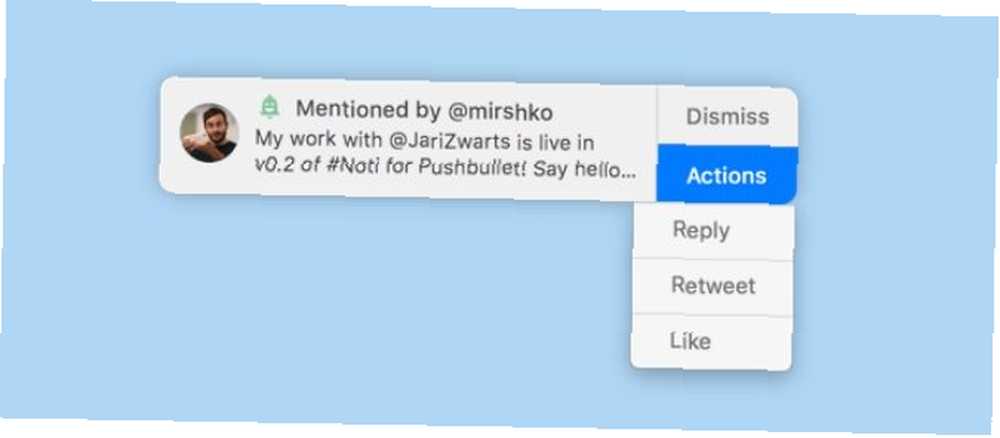
Evo kako započeti s Notijem:
Prvo preuzmite Pushbullet sa svog Android uređaja i prijavite se sa svojim Google računom. Zatim dodirnite “Zrcaljenje obavijesti” s izbornika i omogućite ga. Ovdje možete selektivno omogućiti obavijesti za instalirane aplikacije. Možda želite onemogućiti zrcaljenje manje važnih obavijesti kako biste umanjili distractions na Mac računalu.
Sljedeći je korak preuzimanje Noti za Mac. Otvorite i potvrdite ga istim računom na kojem ste se prijavili na Pushbullet na svom Androidu. Kliknite na ikonu trake izbornika Noti i odaberite Postavke. Provjerite je li zrcaljenje obavijesti uključeno. Sada biste trebali moći vidjeti obavijesti sa svog Android uređaja na Mac računalu.
Imajte na umu da se čini da se srušio na beta verziju razvojnog programera macOS Visoka Sierra Kako isprobati macOS Visoku Sierru odmah prije svih prije nego što isprobati macOS Visoku Sierru odmah prije svih. Ostali macOS Visoka Sierra sada je dostupna za beta testiranje. Ako ga želite isprobati prije općeg izdanja, evo kako se sada riješiti. , ali trebao bi djelovati poput šarma u prethodnim verzijama macOS-a.
Sinkroniziraj Android obavijesti s Linuxom
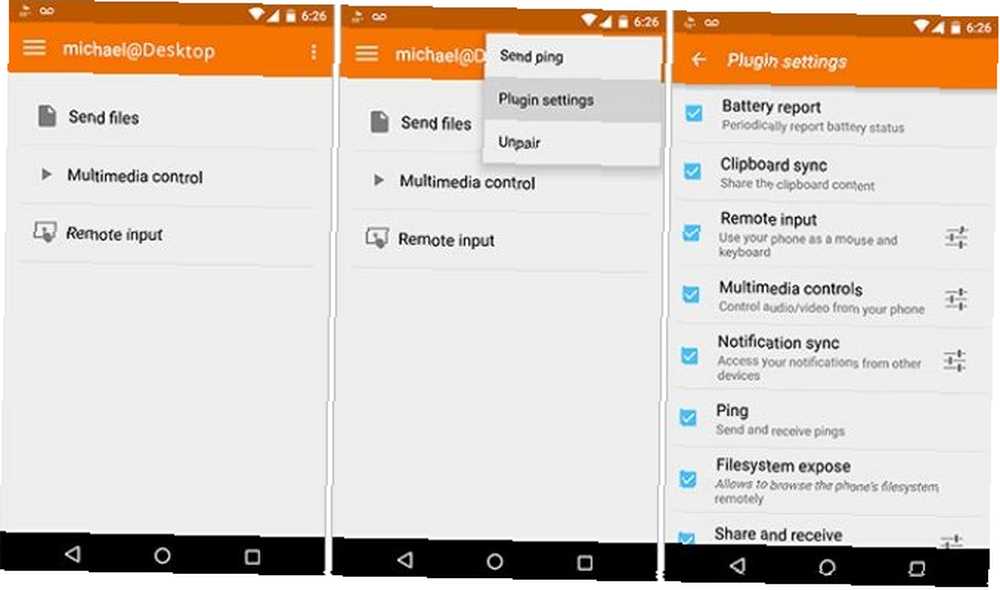
Pomoću KDE Connect možete jednostavno premostiti jaz između vašeg Android i Linux računala. Uz sinkronizaciju obavijesti, može sinkronizirati i međuspremnik, prenositi datoteke i učiniti mnogo više.
Za početak instalirajte KDE Connect na svoj Linux. Otvorite terminal i unesite sljedeće naredbe:
sudo add-apt-repozitorij ppa: vikoadi / ppa sudo apt ažuriranje sudo apt instaliraj kdeconnectOvo bi trebalo raditi na većini Linux distribucija vani. U slučaju da imate poteškoće s njegovom instaliranjem, pogledajte naš detaljni vodič o tome kako koristiti KDE Connect na gotovo bilo kojem Linux distrubuntu KDE Connect za sinkronizaciju Android uređaja sa svojim Linux računarom KDE Connect za sinkronizaciju Android uređaja sa svojim Linux računarom Jeste li ikad poželjeli da uređaji sa sustavom Android i vaša Linux računala neometano rade zajedno? KDE Connect nešto je što biste trebali provjeriti jer ublažava glavobolje u radu s više uređaja. .
Sljedeći je korak preuzimanje KDE Connect za Android. Jednom kada povežete svoj račun, možete jednostavno sinkronizirati obavijesti s Androida na svoj Linux. Programer preporučuje da verziju za radnu površinu ažurirate s Android klijentom kako biste radili najnovije značajke.
Ako iz nekog razloga KDE Connect ne možete raditi, postoji nekoliko drugih načina ogledala Android obavijesti na Linux. Evo još nekoliko opcija koje možete isprobati:
- Instalirajte AirDroid na svoj Android i koristite AirDroid web verziju na Linuxu. Ovo možda i nije najpovoljnija opcija jer za Linux nema rodnog AirDroid klijenta. Morat ćete pribjeći korištenju AirDroid Weba i stoga pregledati obavijesti unutar preglednika.
- Instalirajte Pushbullet na svoj Android i instalirajte PB Indicator, neslužbeni klijent Pushbullet za Ubuntu Linux.
- Instalirajte LinConnect na svoj Android i postavite LinConnect server na vaš Linux. Postavljanje je prilično jednostavno i posao obavlja savršeno. Međutim, ne postoje fantastične značajke, i to nije ažurirano neko vrijeme.
Manje često provjeravajte ima li telefona obavijesti
Nadamo se da sada možete izbjeći gnjavažu skakanja naprijed-nazad između računala i telefona. Većina aplikacija omogućava vam da odgovorite na obavijest s vašeg računala - tako da je to jedan manje uređaj. Preporučujemo da svoj telefon podesite na nečujni način rada ili režim "Ne uznemiravaj", ili ćete biti obaviješteni o oba obavijesti na oba uređaja.
Ponekad je potrebno da budete fokusirani na 10 web stranica koje će vam pomoći da ugasite buku pa da ostanete usredotočeni na 10 web stranica koje će vam pomoći da ugasite buku kako biste mogli ostati fokusirani Da li vas stalno ometa sve što se događa oko vas i teško se koncentrirate na ono što radite? Rješenje su slušalice za uklanjanje buke. Bez obzira jeste li u kafiću koji plače ... i beskrajan niz obavijesti može vam ometati produktivnost. Jednostavan je popravak privremeno uključiti način Ne uznemiravaj na Mac-u ili Tihi način rada u sustavu Windows.
Sinkronizirate li Android obavijesti s računalom? Također, znate li o još nekim sličnim aplikacijama? Voljeli bismo čuti o njima u komentarima.
Kreditna slika: nednapa putem Shutterstock.com











